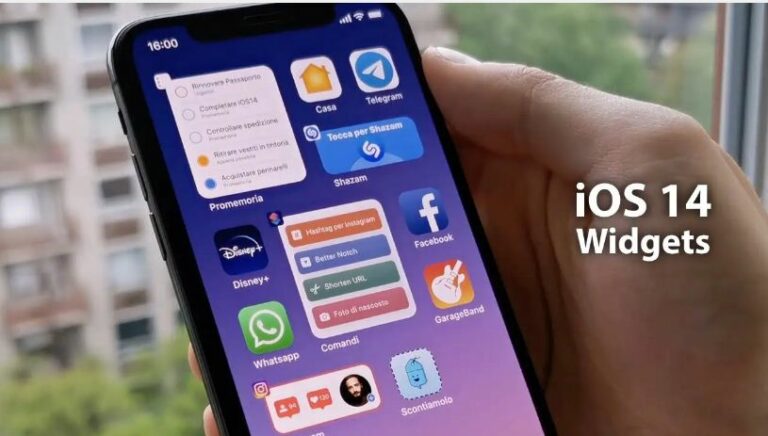Kaip naudoti pagrindinio ekrano valdiklius iOS 14
Vienas didžiausių atnaujinimų, gautų naudojant „iOS 14“, yra visiškai nauja pagrindinio ekrano patirtis, be abejonės: tai yra didžiausias iOS vartotojo sąsajos pokytis nuo tada, kai ji pirmą kartą buvo pristatyta.
„IOS“ pagrindinio ekrano dienos baigėsi ir apsiriboja pagrindiniu kvadratinių programų ir programų aplankų tinklu, nes „iOS 14“ suteikia visiškai naują vartotojo sąsajos išvaizdą ir pojūtį su pagrindinio ekrano įrankiais, kurių dydį ir formą galima pritaikyti, kad būtų galima sukurti puikių. funkcijos ir funkcionalumas.
Ši idėja nėra nauja, nes „Microsoft“ naudoja šį dešimties metų pritaikomą tinklo metodą su „Windows Phone“ ir „Google“ su „Android“. Tačiau „Apple“ sukūrė aiškią ir ryškią išvaizdą, naudodama „iOS 14“ pagrindinio ekrano įrankius, įskaitant elegantišką („Smart Stack“) parinktį.
IOS 14 šiuo metu galima tik kaip beta versiją kūrėjui, viešoji beta versija bus pasiekiama liepos mėnesį, tačiau atminkite, kad prieš išsprendžiant našumo problemas ir klaidas savo įrenginyje paleisti ankstyvos beta versijos programą nėra gera idėja.
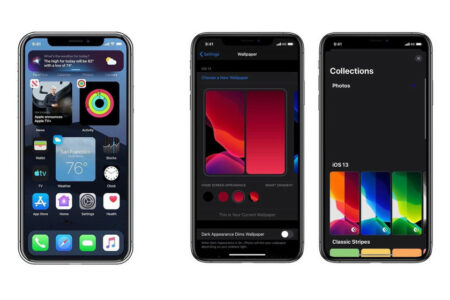
naudokite naujus pagrindinio ekrano valdiklius naujojoje iOS 14:
- Paspauskite ir palaikykite telefono pagrindinį ekraną tuščioje vietoje, kol programos pradės vibruoti.
- Spustelėkite (+) piktogramą viršutiniame kairiajame kampe.
- Dabar pamatysite turimus įrankius.
- Spustelėkite vieną, pasirinkite dydį ir spustelėkite „Pridėti elementą“, kad įdėtumėte jį į pagrindinį ekraną.
- Galite pakeisti įrankio padėtį vilkdami jį.
- Spustelėkite (Atlikta) parinktį viršutiniame dešiniajame kampe, kad nustatytumėte elementą.
Naujos programėlės pasiekiamos „iPad“ su „iPadOS 14“, tačiau jos apsiriboja „Today View“ šonine juosta, o „iPhone“ galite jas naudoti namuose, antriniuose programų ekranuose ir kt.